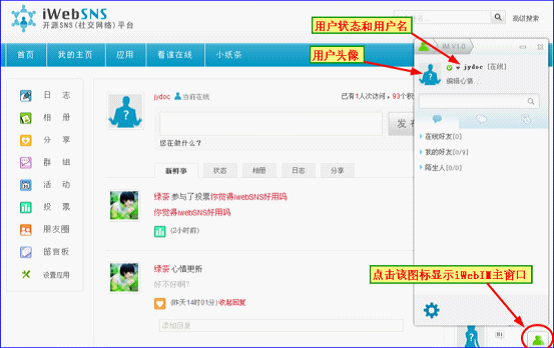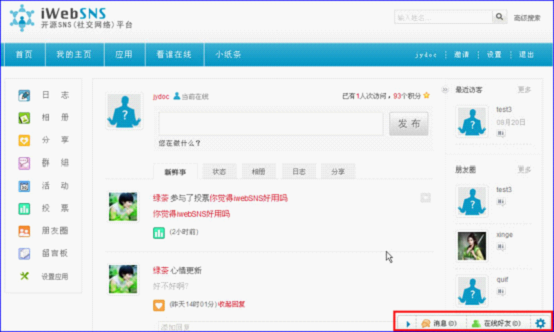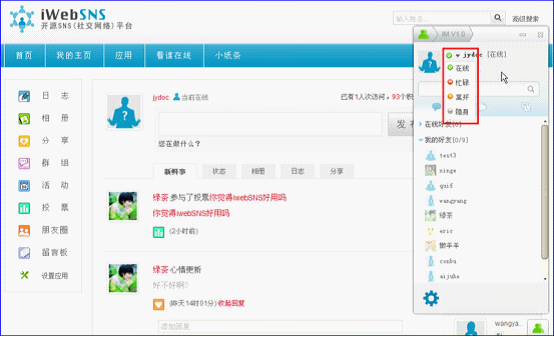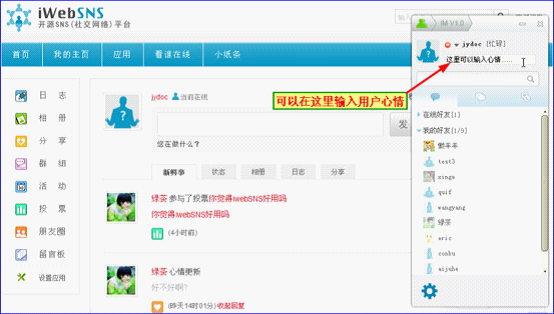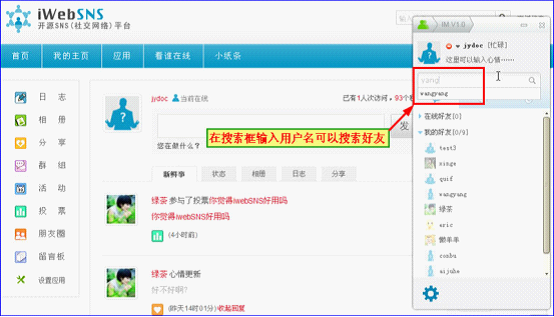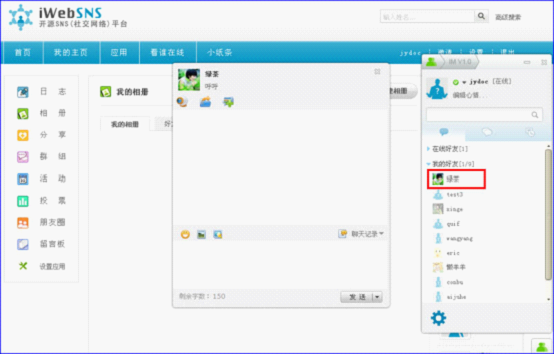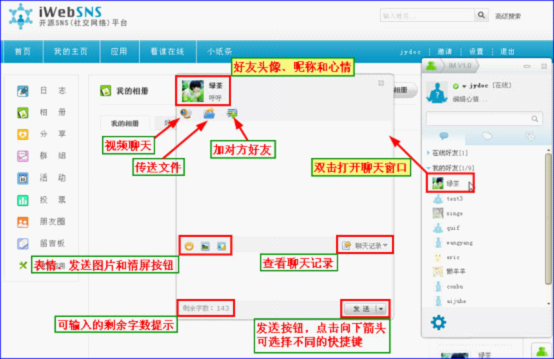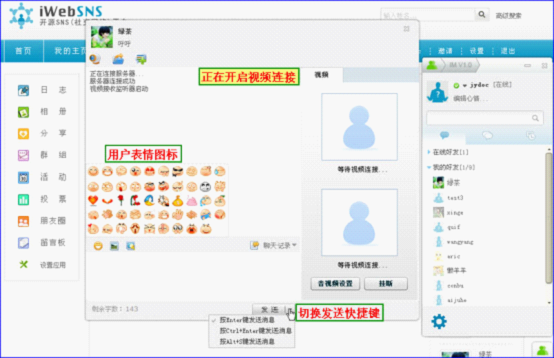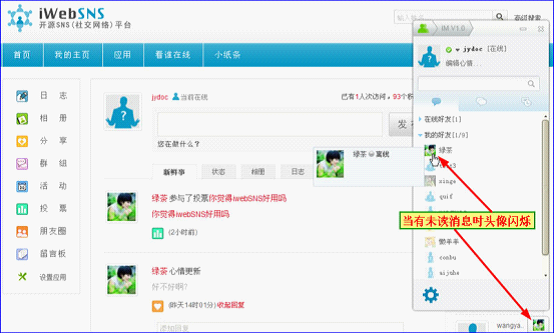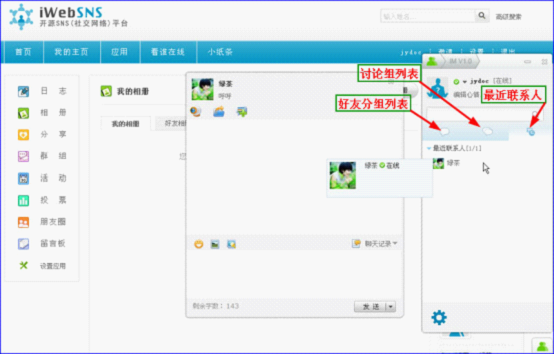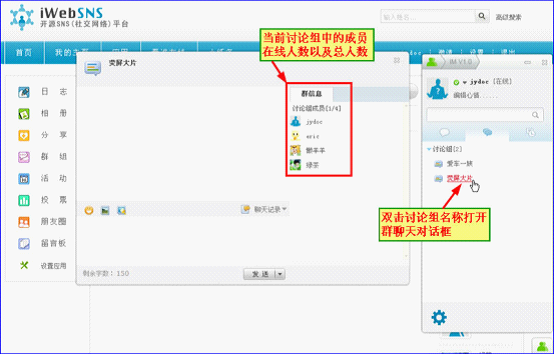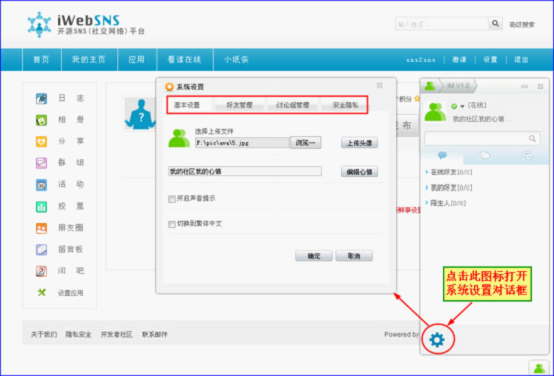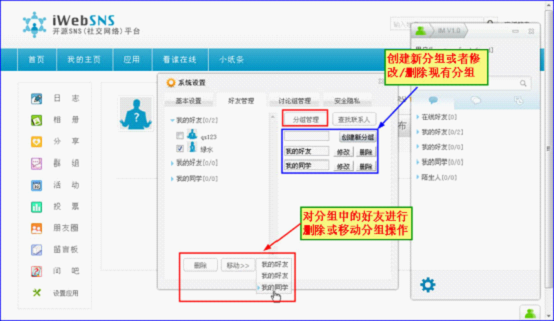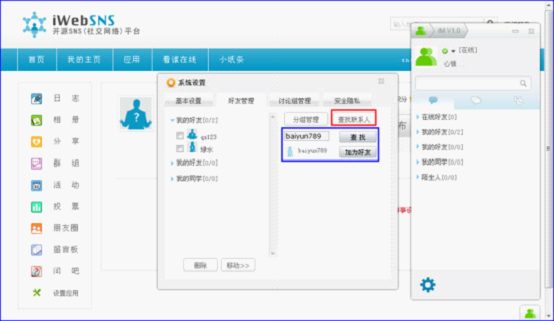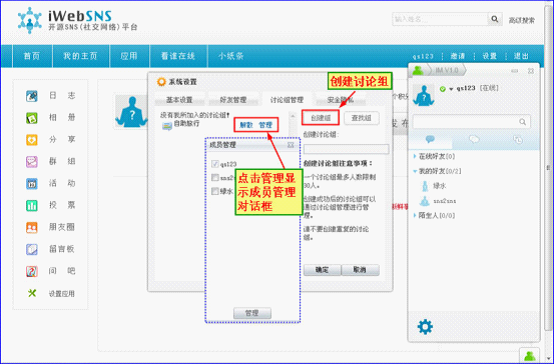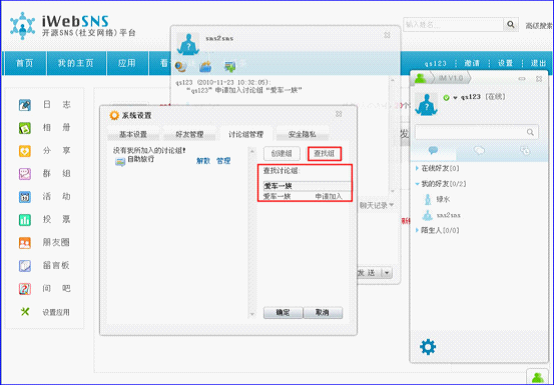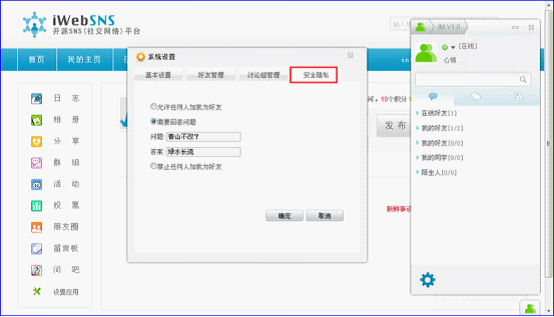IWebIm/IWebIm嵌入IWebSNS社区站点
首先,介绍整合了iWebIM的iWebSNS网站,网站注册用户在已整合 iWebIM 的站点上登录后,会在页面右下角看到iWebIM图标,点击该图标,系统会显示 iWebIM 主窗口,主窗口分为以下几个功能部分:标题栏、用户状态区域、搜索功能区域、好友列表区域以及选项设置区域。 标题栏显示了程序图标、名称以及当前的版本号码,用户状态区域显示了本人的头像、在线状态、用户名以及心情。
点击标题栏的最小化按钮,iWebIM主窗口将会以工具条的形式显示在页面的底部,工具条中显示了未读消息数、在线好友数,点击工具条上向右的箭头,该工具条将会还原为图标形式。
点击用户头像旁边的状态图标可以在状态列表中选择一种状态
在用户心情栏位可以输入心情内容,若用户输入的心情文字过多,将仅显示开头的部分文字
在主窗口中的搜索框中输入用户名点击搜索图标,可以快速搜索好友,支持部分匹配与模糊搜索
在好友列表区域中,点击左侧箭头可以折叠或展开分组,"在线好友"后面的数字显示了当前在线的好友数目,“我的好友”显示了用户本人的当前好友数目,数字意义为在线好友数与好友总数,“陌生人”显示了与用户有联系的陌生人的数目。双击好友头像或者用户名称,可以打开聊天窗口。窗口上部显示本次对话的记录,如果您要查看更多历史记录,可以点击聊天记录按钮,窗口右侧展开将显示全部历史聊天记录。
用户可以在聊天窗口可以查看到对方的头像、昵称、即时心情;点击摄像头图标可以开启视频聊天,点击“文件传输”图标可以发送文件,发送成功后,系统将提示“文件已成功上传至服务器,点击下载",同时给出下载地址。点击“加对方好友”图标可以将对方添加为好友。
开启视频连接、选择发送表情与发送按钮快捷键如图所示,表情栏可让您向好友发送丰富的表情
当用户收到对方发送的消息时,系统会闪烁对方的头像进行提示
点击好友列表上部的各个对话气泡图标可以在不同列表之间进行切换。好友分组列表显示默认的“在线好友”、“我的好友”、“陌生人”等分组;讨论组列表显示当前用户创建或加入的讨论组;最近联系人显示最近与用户本人有过聊天联系的好友或者用户参与过话题讨论的讨论组。
点击讨论组图标切换到讨论组列表,双击某一讨论组名称可以打开讨论组的群聊天对话框,用户可以像进行正常聊天一样使用群聊天功能,只不过讨论组中每个成员的发言都会显示在上部的对话记录中。
点击iWebIM主窗口左下角的图标可以打开系统设置对话框,共有四个标签页,包括“基本设置”、“好友管理”、“讨论组管理”和“安全隐私”。基本设置页面可以选择并上传头像、编辑心情、设置是否开启声音提示、是否切换到繁体中文。用户选择的头像图片文件应小于1M,jpg、png或gif格式,建议为100x100像素,选定后点击“上传头像"按钮即可。
在系统设置对话框中点击“好友管理”可以切换到好友管理页面,在该页面可以对分组和分组中的好友进行管理:点击“分组管理”按钮,可以创建新分组或者修改、删除现有分组;点击好友显示列表的底部“删除”或“移动”按钮可以从列表中移除好友或者移动到不同的分组
点击“查找联系人”按钮输入对方的用户名,然后点击“查找”将会显示查找结果,在找到的联系人旁边点击“加为好友”按钮即可将联系人添加到好友列表中
在系统设置对话框中点击“讨论组管理”可以切换到讨论组管理页面,在该页面可以新建讨论组、解散讨论组以及对讨论组中的成员进行管理。点击讨论组名称后的管理,系统会显示讨论组成员管理对话框,勾选成员后点击底部的“管理”按钮即可。需要注意的是:一个讨论组最多人数限制30人,创建成功后的讨论组可以通过讨论组管理进行管理,不要创建重复的讨论组。
点击“查找组”按钮可以查找其他用户创建的讨论组,找到结果后点击“申请加入”链接,系统将会向该讨论组的创建者发送一则消息提交申请。
切换到“安全隐私”标签页面,用户可以在此设置好友请求处理方式,可以分别选择“允许任何人加我为好友”、“需要回答问题”或者“禁止任何人加我为好友”,用户可以自行设置问题及答案。
完成系统设置后点击关闭即可,当用户不再想继续显示iWebIM主窗口,点击右上角的关闭或者页面右下角的IM图示,都可以将IM主窗口还原为图标显示状态。